วิธีลบเพจ Facebook
เผยแพร่แล้ว: 2021-12-24เพจ Facebook เป็นที่สำหรับธุรกิจของคุณเพื่อดำเนินการโฆษณาหรือแคมเปญการตลาดออนไลน์ หากคุณใช้ได้ดี คุณสามารถเพิ่มยอดขายและการมีส่วนร่วมกับแบรนด์ระดับสูงจากเพจ Facebook ได้อย่างง่ายดาย หน้า Facebook ยังเป็นประโยชน์สำหรับแฟน ๆ และโครงการส่วนตัว อย่างไรก็ตาม ยังมีบางกรณีที่คุณต้องบอกลาและกดปุ่ม Delete
วันนี้ในโพสต์นี้ เราจะแสดงคำแนะนำทีละขั้นตอนในการลบหน้า Facebook บนเดสก์ท็อปและมือถือ
มาดำน้ำกันเถอะ!
จะลบเพจ Facebook บนเดสก์ท็อปได้อย่างไร?
หากคุณกำลังใช้พีซีหรือแล็ปท็อปเพื่อลบเพจ Facebook ให้ทำตามขั้นตอนด้านล่างเพื่อเตรียมพร้อมและกำจัดเพจ Facebook ของคุณ:
ขั้นตอนที่ 1: ลงชื่อเข้าใช้ Facebook
ประการแรก คุณต้องไปที่เว็บไซต์ Facebook และลงชื่อเข้าใช้บัญชีของคุณซึ่งตั้งเป็นเป้าหมายผู้ดูแลระบบของหน้า Facebook ของคุณ
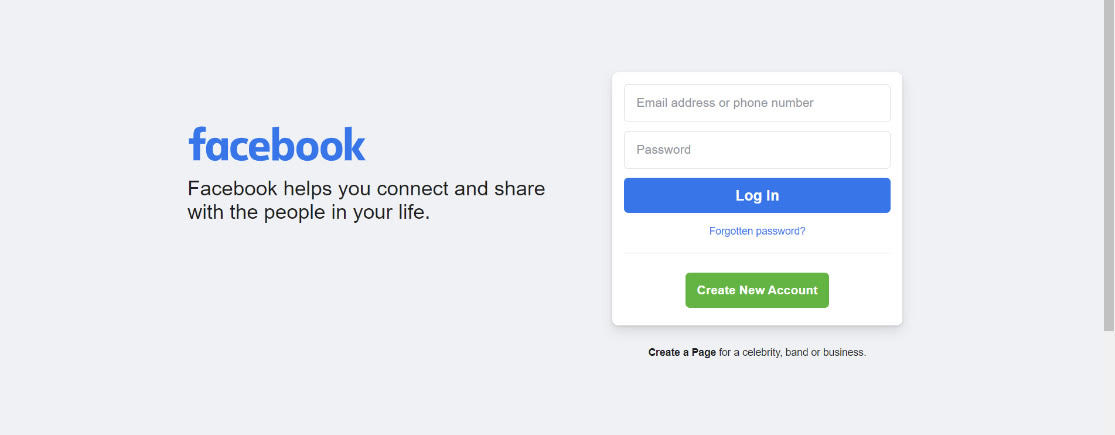
ขั้นตอนที่ 2: ไปที่หน้า Facebook ของคุณ
ดูเมนูที่อยู่ทางด้านซ้ายของหน้าจอ จากนั้นคลิกที่ตัวเลือกหน้าซึ่งอยู่ภายใต้ส่วน "สำรวจ"
ขั้นตอนที่ 3: เลือกเพจ Facebook ที่คุณต้องการลบ
เมื่อหน้าจอถัดไปปรากฏขึ้นหลังจากที่คุณคลิกที่เพจ คุณจะเห็นเพจ Facebook แต่ละเพจของคุณ ตอนนี้ ให้คลิกที่ชื่อเพจที่คุณต้องการลบ เพจ Facebook นี้ต้องเป็นเพจที่ไม่ได้เปิดมาหลายปีแล้ว
ขั้นตอนที่ 4: เลือกการตั้งค่า
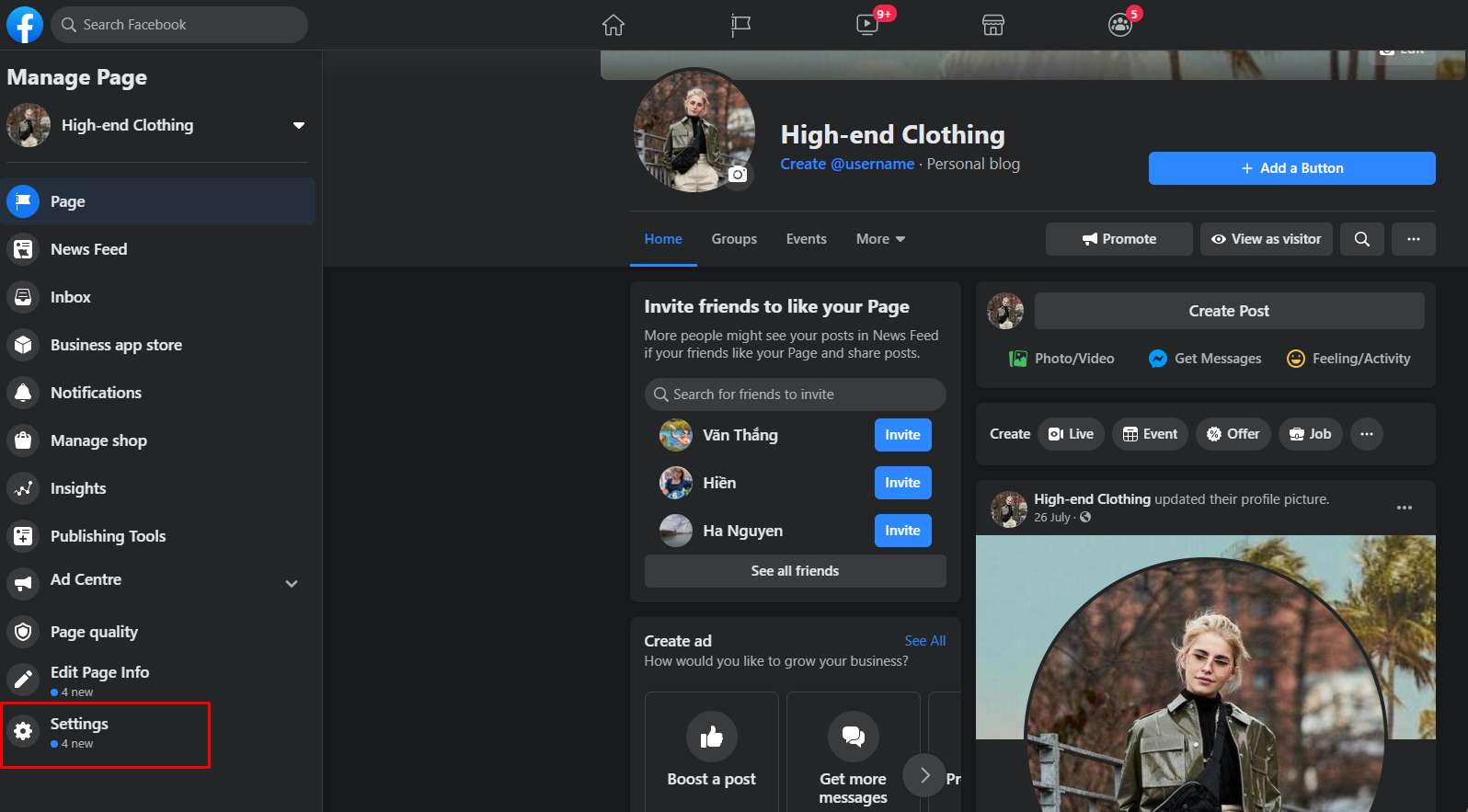
หลังจากเลือกเพจ Facebook ที่คุณต้องการลบแล้ว ให้คลิกที่ตัวเลือกการตั้งค่าที่มุมบนขวา
ขั้นตอนที่ 5: เลือกตัวเลือกแก้ไขในแถวว่า "ลบหน้า"
ตอนนี้คุณจะเห็นการตั้งค่า Facebook มากมาย ให้เลื่อนไปที่ด้านล่างของหน้าและมองหาตัวเลือก “ลบหน้าของคุณ” ในแถวสุดท้าย จากนั้นคลิกที่ส่วนแก้ไขในแถวนั้น
ขั้นตอนที่ 6: ลบหน้า Facebook ของคุณ
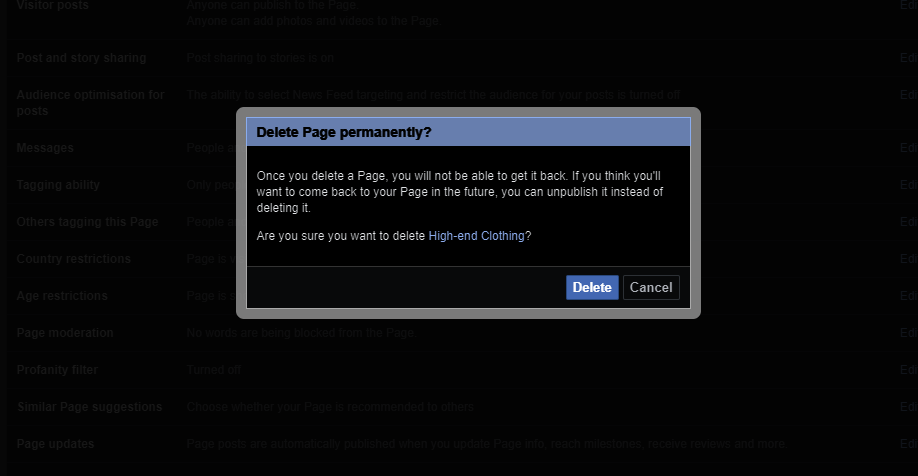
จากนั้นคุณจะได้รับการแจ้งเตือนที่ประกาศว่าคุณมีเวลา 2 สัปดาห์ในการกู้คืนหน้าในกรณีที่คุณเปลี่ยนการตัดสินใจ หากคุณต้องการดำเนินการต่อและลบเพจของคุณ คุณควรคลิกที่ “Delete
ขั้นตอนที่ 7: คลิกที่ตัวเลือก "ลบหน้า"
เมื่อคุณคลิกปุ่มลบดังกล่าว Facebook จะแสดงป๊อปอัปอื่นที่ถามว่าคุณแน่ใจหรือไม่ว่าต้องการลบเพจของคุณ
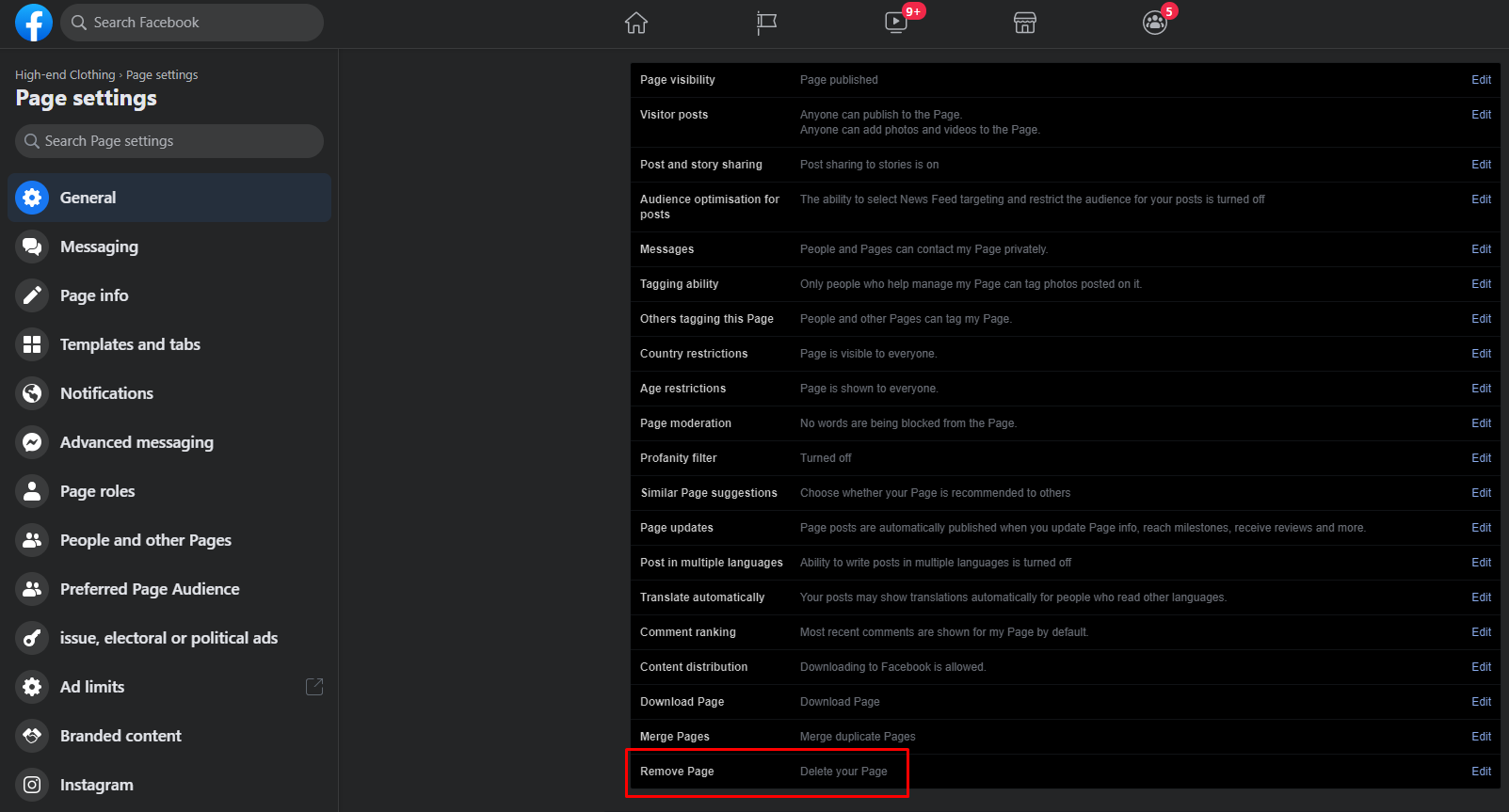
หากต้องการ ให้ดำเนินการต่อและคลิกปุ่มสีน้ำเงินขนาดใหญ่ที่ระบุว่า "ลบหน้า"
คุณอาจเห็นช่อง "ยกเลิกการเผยแพร่หน้านี้" ที่นี่ ข้อมูลเพิ่มเติมเกี่ยวกับช่องนี้จะอธิบายในภายหลัง หลังจากที่คุณลบเพจ Facebook ของคุณอย่างเป็นทางการแล้ว คุณจะพบหน้าต่างป๊อปอัปที่ยืนยันว่าเพจนั้นถูกลบไปแล้ว ถัดไป คลิกที่ตัวเลือก ตกลง
จะลบเพจ Facebook บนมือถือได้อย่างไร?
ดังนั้นจะเกิดอะไรขึ้นถ้าเดสก์ท็อปของคุณไม่พร้อมใช้งานและคุณต้องลบหน้า Facebook ด้วยโทรศัพท์มือถือของคุณ
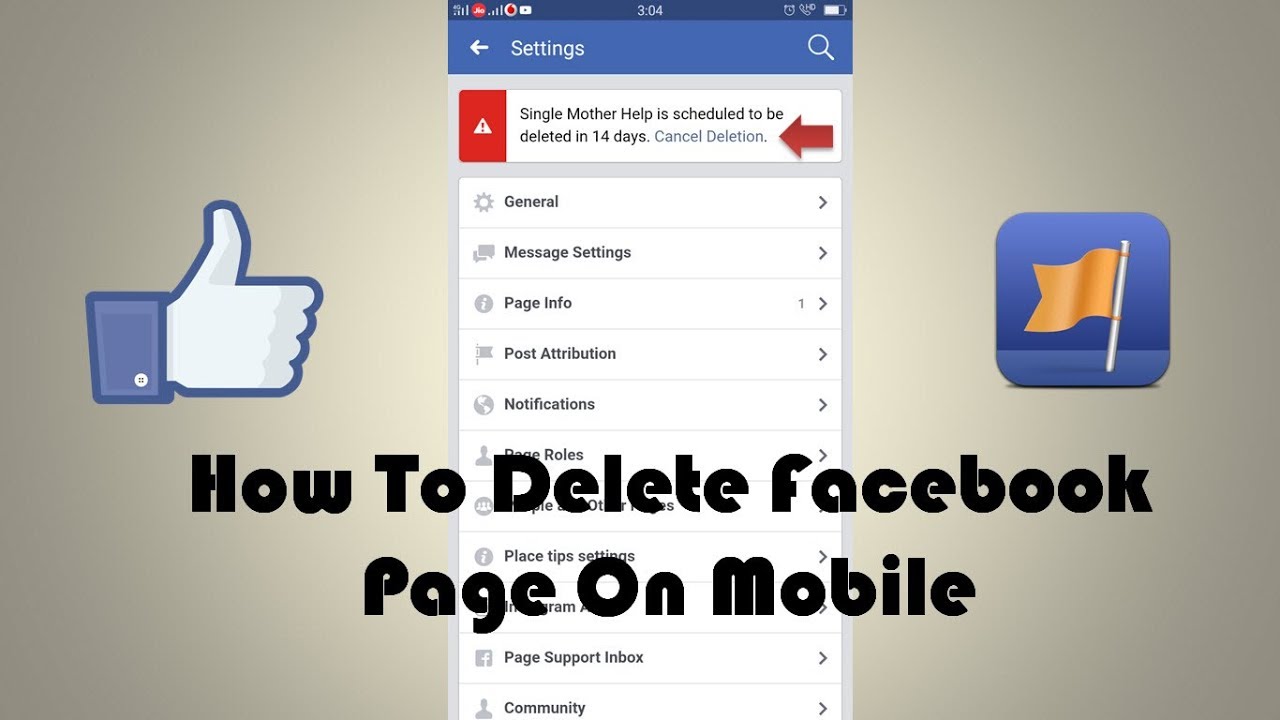
ขั้นตอนที่ 1: เปิดแอพ Facebook
ก่อนอื่น คุณต้องเปิดแอปโดยแตะที่ไอคอน Facebook บนหน้าจอ คุณต้องเข้าสู่ระบบด้วยหากคุณยังไม่เคยทำมาก่อน
ขั้นตอนที่ 2: คลิกที่เมนู Facebook
ตอนนี้ ให้หาส่วนสามบรรทัดซึ่งอยู่ที่มุมบนขวาของหน้าจอของคุณ จากนั้นแตะสามบรรทัดนี้เพื่อเปิดเมนู Facebook ของคุณ
ขั้นตอนที่ 3: ไปที่หน้า Facebook ของคุณ
หลังจากแตะเพื่อเปิดเมนู Facebook จะปรากฏขึ้นพร้อมกับตัวเลือก Pages ซึ่งเป็นไอคอนรูปธงสีเหลือง อย่างไรก็ตาม ตำแหน่งของเพจไม่ได้ถูกกำหนดไว้ แต่ลำดับของเพจอาจแตกต่างกันไป ดังนั้น คุณต้องเลื่อนลงไปหาไอคอนนั้น
ขั้นตอนที่ 4: เลือกหน้าที่คุณต้องการลบ
คุณจะพบหน้า Facebook ทั้งหมดของคุณอยู่ที่นี่ มาแตะหน้าที่คุณต้องการลบกันเถอะ หากคุณมีหน้าจำนวนมากและไม่เห็นหน้าที่คุณกำลังค้นหา ให้แตะ ดูทั้งหมด
ขั้นตอนที่ 5: เลือกจุดสามจุด
คลิกที่ส่วนสามจุดที่มุมขวาบนและถัดจากแถบค้นหา
จดบันทึกสำคัญว่า "ส่วนสามจุด" อื่นอยู่ถัดจากปุ่มหน้า จุดประสงค์ของจุดสามจุดนี้คือเพื่อให้ผู้ใช้แก้ไขปุ่มของตนได้ หากต้องการลบเพจ Facebook คุณต้องแตะที่จุดที่ด้านบนของหน้าจอ
ขั้นตอนที่ 6: เลือกตัวเลือกแก้ไขหน้า
ในเมนูที่ปรากฏขึ้น ให้เลือก "แก้ไขหน้า"
ขั้นตอนที่ 7: เลือกส่วนการตั้งค่า
ตอนนี้ได้เวลาไปที่การตั้งค่าโดยแตะที่ตัวเลือกที่มีชื่อ คุณจะเห็นหลายพื้นที่ในหน้า Facebook ของคุณที่คุณสามารถเปลี่ยนได้บนหน้าจอโทรศัพท์ของคุณ
ขั้นตอนที่ 8: แตะตัวเลือกทั่วไป
ตัวเลือกแรกสุดสำหรับการตั้งค่าเพจ Facebook ของคุณคือ ทั่วไป ทีนี้มาแตะตัวเลือกนี้กัน
ขั้นตอนที่ 9: ไปที่ส่วนลบหน้า
เมื่อคุณเลือกตัวเลือกทั่วไป หน้าถัดไปจะปรากฏขึ้น คุณจะต้องเลื่อนลงไปที่ส่วนชื่อ "ลบหน้า"
คุณจะถูกถามว่า "ลบ
ขั้นตอนที่ 10: ลบเพจบน Facebook
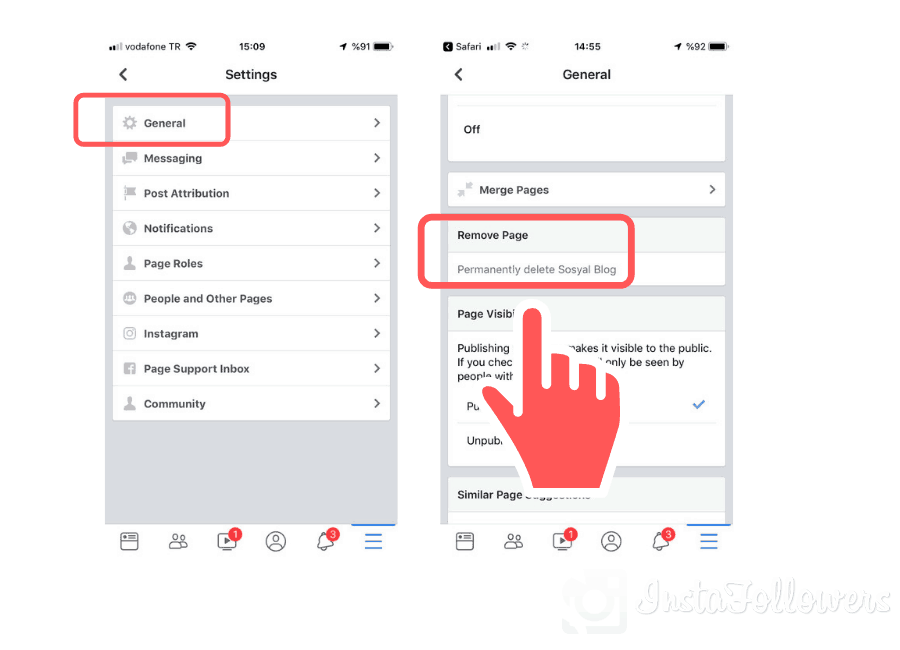
คุณจะพบปุ่มสองปุ่มปรากฏขึ้น ไปกับพวกเขาคือการแจ้งเตือนที่คุณมีเวลา 14 วันในการกู้คืนเพจที่ถูกลบหากคุณเปลี่ยนใจ
หากต้องการลบหน้าธุรกิจ Facebook ของคุณอย่างถาวร ให้คลิกที่หน้าสีน้ำเงินที่ระบุว่า "ลบหน้า"
คำถามที่พบบ่อยเกี่ยวกับการลบเพจ Facebook
ตอนนี้คุณทราบขั้นตอนทั้งหมดในการลบหน้า Facebook แล้ว หากคุณยังคงมีคำถามเกี่ยวกับหัวข้อนี้หรือสับสนเกี่ยวกับการลบและยกเลิกการเผยแพร่เพจ Facebook ของคุณ โปรดปฏิบัติตามคำถามทั่วไปด้านล่าง

เหตุใดฉันจึงไม่สามารถลบเพจ Facebook ของฉันได้
หากคุณสามารถลบเพจ Facebook ของคุณได้ มีความเป็นไปได้ที่คุณจะไม่มีสิทธิ์เข้าถึงของผู้ดูแลระบบ การเข้าถึงระดับผู้ดูแลระบบหมายความว่าผู้ใช้เป็นผู้ดูแลเพจ
ในกรณีที่คุณเป็นผู้ดูแลเพจทั้งหมด แต่คุณยังคงไม่สามารถลบเพจ Facebook ของคุณได้ อาจเป็นเพราะผู้ดูแลระบบรายอื่นยกเลิกการลบเพจที่คุณทำไว้ก่อน 14 วันผ่านไป
สิ่งต่างๆ จะแตกต่างออกไปหากเพจของคุณเป็นส่วนหนึ่งของบัญชี Facebook Business Manager (FBM) ที่เกี่ยวข้องกับธุรกิจหลัก
ฉันจะเป็นผู้ดูแลเพจ Facebook ได้อย่างไร
แอดมินเพจเฟสบุ๊คเป็นคนสร้างเพจ ผู้ดูแลเพจสามารถเป็นผู้ที่ได้รับคำเชิญให้มีสถานะนี้ได้เช่นกัน
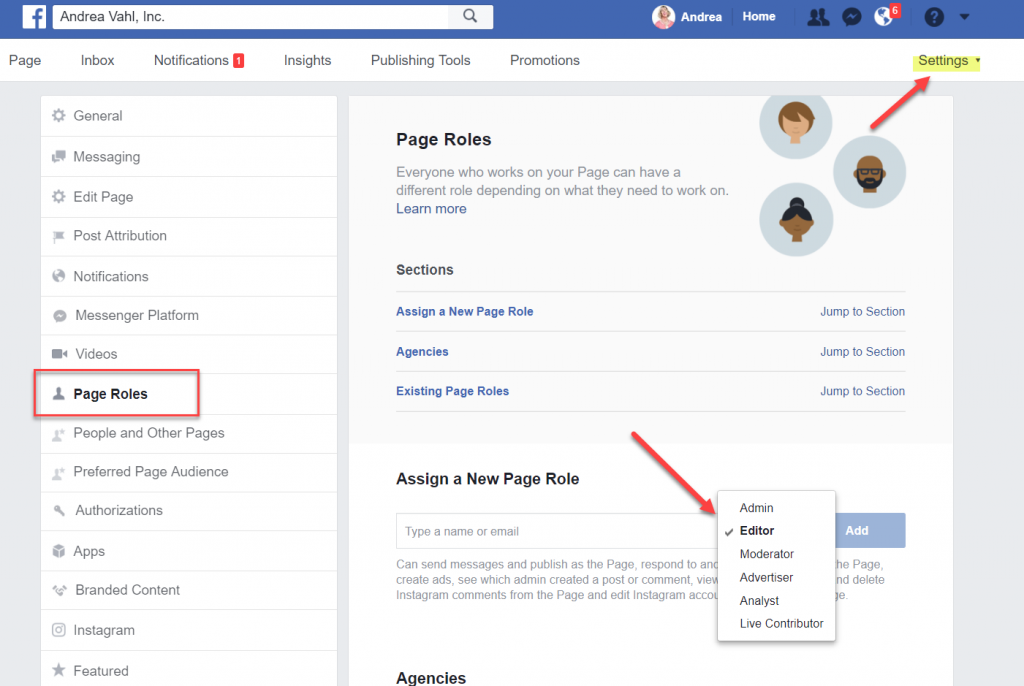
ดังนั้น หากคุณสร้างเพจ คุณจะเป็นผู้ดูแลเพจโดยอัตโนมัติ ถ้าคุณไม่ทำ คุณต้องถามใครก็ตามที่อนุญาตให้คุณเข้าถึง ไม่จำเป็นต้องเป็นผู้สร้างเพจ
ฉันจะลบเพจ Facebook ได้อย่างไรเมื่อฉันไม่ได้เป็นผู้ดูแลเพจ
กรณีนี้เกิดขึ้นเมื่อคุณไม่สามารถเชื่อมต่อกับผู้ดูแลเพจได้ ตัวอย่างเช่น ผู้สร้างเพจหรือผู้ที่ถูกกำหนดให้เป็นผู้ดูแลเพจไม่ทำงานสำหรับธุรกิจของคุณอีกต่อไป คุณไม่พบโปรไฟล์ส่วนบุคคลของพวกเขา คุณไม่สามารถบอกให้พวกเขาลบเพจได้
ในสถานการณ์นี้ คุณจะต้องรายงานเพจไปยัง Facebook เพื่อลบโดยทำตามคำแนะนำด้านล่าง:
- ขั้นตอนที่ 1 : ไปที่หน้าที่คุณต้องการลบ
- ขั้นตอนที่ 2 : คลิกที่ส่วนสามจุดซึ่งอยู่ใต้รูปภาพหน้าปกของ Facebook
- ขั้นตอนที่ 3 : คลิกที่ตัวเลือกหน้ารายงาน
- ขั้นตอนที่ 4 : พิมพ์เหตุผลโดยละเอียดว่าทำไมหน้าจึงควรถูกลบ
กระบวนการนี้จะใช้เวลาเนื่องจาก Facebook จะต้องพิจารณาและตัดสินใจว่าจะปฏิบัติตามคำขอของคุณหรือไม่
จะเกิดอะไรขึ้นถ้าฉันลบเพจธุรกิจบน Facebook
การลบเพจ Facebook หมายความว่าจะไม่มีใครเห็นหรือพบเพจ ข้อมูลและเนื้อหาทั้งหมดจะสูญหายไปตลอดกาล
ดังนั้น Facebook จึงให้เวลาคุณ 14 วันในการกู้คืนเพจ ในกรณีที่คุณเปลี่ยนใจ หลังจาก 2 สัปดาห์ คุณจะได้รับคำสั่งให้ยืนยันว่าต้องการลบอย่างถาวรหรือไม่
หากคุณตัดสินใจที่จะลบเพจออกอย่างถาวร คุณจะไม่พบหรือเห็นเนื้อหาที่สร้างขึ้น การถูกใจเพจ ความคิดเห็น การโต้ตอบ บทวิจารณ์ หรือข้อมูลการวิเคราะห์ที่สร้างขึ้นอีกต่อไป
จะเป็นอย่างไรหากฉันเพียงต้องการซ่อนเพจของฉันจากสาธารณะ
หากคุณไม่ต้องการสูญเสียข้อมูลทั้งหมดบนเพจธุรกิจบน Facebook ของคุณ แต่ยังต้องการซ่อนไม่ให้เปิดเผยต่อสาธารณะ คุณสามารถเลือกยกเลิกการเผยแพร่เพจได้ ผู้ติดตามหรือผู้ที่ถูกใจเพจของคุณจะไม่เห็นหรือค้นหาเพจ Facebook ของคุณอีกต่อไป
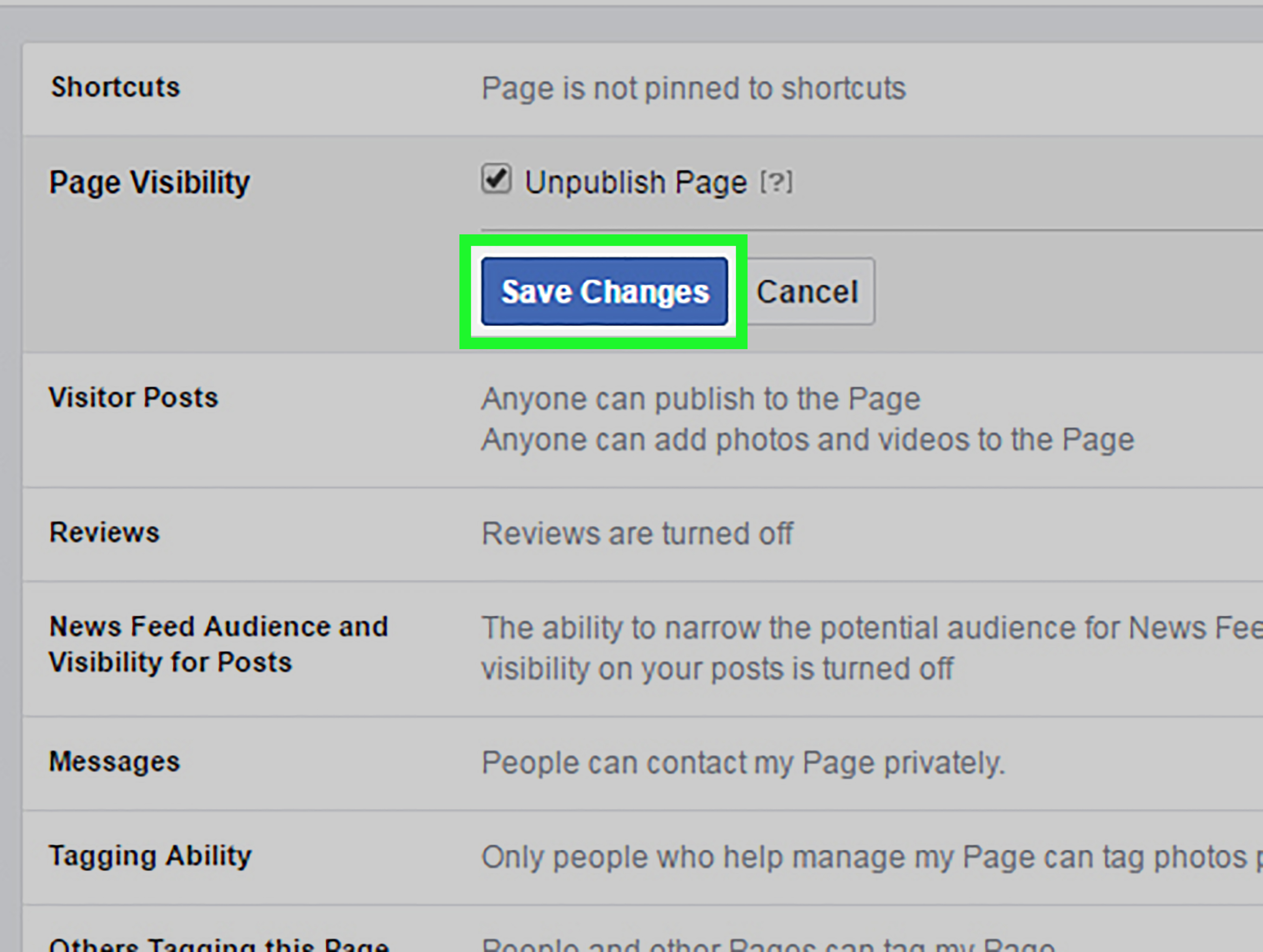
อีกครั้ง คุณต้องเป็นผู้ดูแลเพจเพื่อยกเลิกการเผยแพร่เพจ หลังจากที่คุณคลิกเพื่อยกเลิกการเผยแพร่เพจของคุณ เฉพาะผู้ที่จัดการเพจเท่านั้นที่สามารถดูเพจที่ไม่ได้เผยแพร่ เฉพาะเมื่อคุณเผยแพร่อีกครั้งเท่านั้นที่จะปรากฏต่อสาธารณะ
จะเกิดอะไรขึ้นหากฉันเปลี่ยนใจหลังจากลบเพจ Facebook ไปแล้ว 14 วัน
อย่างที่คุณเห็น Facebook นั้นเข้มงวดมากเมื่อพูดถึงการลบเพจ หลังจาก 14 วันให้คุณนำเพจ Facebook ที่ถูกลบกลับมาและคุณยังคงไม่ทำการเปลี่ยนแปลง เพจนั้นจะหายไปตลอดกาล คุณไม่สามารถทำอะไรเพื่อกู้คืนได้ ดังนั้นควรระมัดระวังและคิดให้นานก่อนที่จะตัดสินใจลบเพจ Facebook ของคุณ
ฉันจะลบเพจธุรกิจของ Facebook โดยใช้ FBM ได้อย่างไร
ตัวจัดการธุรกิจของ Facebook คือแดชบอร์ดธุรกิจของบริษัทสำหรับจัดการบัญชีโฆษณา เพจ และแม้แต่ข้อมูลเชิงลึกของลูกค้าและข้อมูลการรายงานสำหรับผู้ที่ไม่ทราบ หากธุรกิจมีขนาดใหญ่ขึ้นโดยมีลูกค้าเพิ่มขึ้นและชื่อเสียงของแบรนด์สูงขึ้น ก็มีแนวโน้มที่จะจัดการผู้ใช้ พนักงาน ลูกค้า และบัญชีโฆษณาได้ดีขึ้น
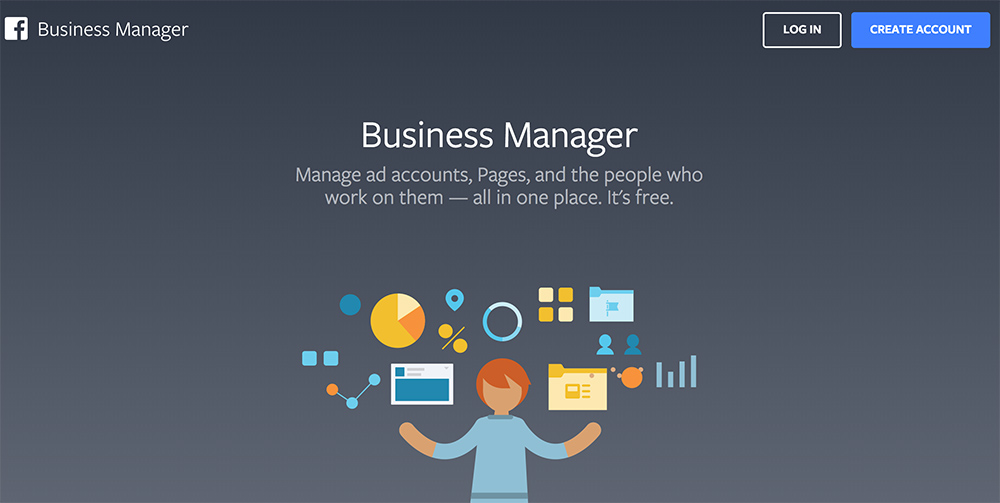
คุณยังสามารถลบเพจ Facebook ของคุณโดยใช้ตัวจัดการธุรกิจของ Facebook (FBM):
- ขั้นตอนที่ 1 : ลงชื่อเข้าใช้บัญชีตัวจัดการธุรกิจ Facebook ของคุณ จากนั้น เมื่อหน้าแรกของคุณปรากฏขึ้น ให้คลิกที่ส่วนการตั้งค่าธุรกิจ ซึ่งอยู่ที่ด้านบนขวา
- ขั้นตอนที่ 2 : จากหน้าการตั้งค่าธุรกิจ ให้คลิกที่บัญชี ซึ่งจะดำเนินการต่อโดยเพจทางด้านซ้าย จากนั้นเลือกเพจที่คุณต้องการลบออกจากตัวจัดการธุรกิจของ Facebook
- ขั้นตอนที่ 3 : หลังจากที่คุณเลือกหน้าแล้ว หน้านั้นจะแสดงทางด้านขวาพร้อมรายละเอียด ดูที่ด้านบนของรายละเอียดของเพจ คุณจะพบตัวเลือกในการลบเพจออกจาก FBM
- ขั้นตอนที่ 4 : คลิกที่ตัวเลือกเพื่อลบหน้าธุรกิจ Facebook ของคุณออกจาก FBM
- ขั้นตอนที่ 5 : ลบหน้า Facebook ของคุณด้วยวิธีดั้งเดิม
ย้ำอีกครั้งว่าคุณยังมีเวลา 14 วันในการเปลี่ยนใจ หากคุณไม่แน่ใจ ให้เลือกยกเลิกการเผยแพร่เพจของคุณ การยกเลิกการเผยแพร่เพจของคุณจะไม่ทำให้คุณสูญเสียผู้ติดตาม แฟน ๆ บทวิจารณ์ หรือคำแนะนำบน Facebook
ความคิดสุดท้าย
การมีเพจ Facebook จะช่วยให้คุณจัดการและขายผลิตภัณฑ์ของคุณอย่างเป็นระบบมากขึ้น อย่างไรก็ตาม หากช่องนี้ไม่ช่วยคุณเลย ก็สามารถซ่อนจากสาธารณะได้ ตอนนี้คุณรู้วิธีลบหน้าธุรกิจ Facebook ของคุณหรือยกเลิกการเผยแพร่จากผู้ติดตามของคุณแล้ว
หวังว่าคำแนะนำที่เราให้ไว้จะเข้าใจได้ หากคุณมีคำถามใด ๆ อย่าลังเลที่จะแสดงความคิดเห็นในส่วนด้านล่าง เราจะตอบกลับคุณในไม่ช้า แบ่งปันโพสต์นี้กับเพื่อนของคุณและเยี่ยมชมหัวข้อที่น่าสนใจเพิ่มเติมหากคุณพบว่ามีประโยชน์
